vim文本编辑器批量操作
Posted
tags:
篇首语:本文由小常识网(cha138.com)小编为大家整理,主要介绍了vim文本编辑器批量操作相关的知识,希望对你有一定的参考价值。
vim命令行模式下批量操作
-
批量添加注释或者其他内容
如图所示: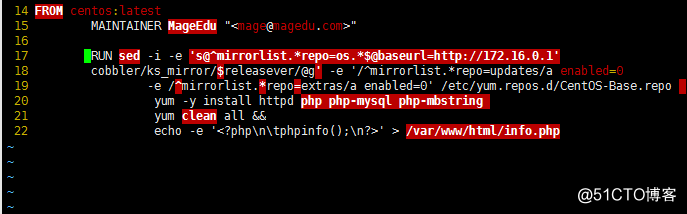
需要将19~22行注释掉:操作步骤:
1.将光标移动19行要添加#的位置,按Ctrl+v并并向下移动光标选择范围
2.按下大写I或者A即可进入编辑模式,输入编辑内容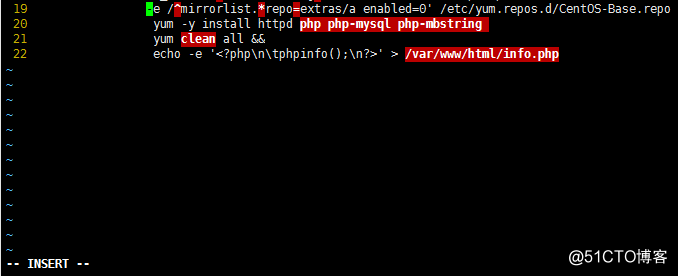
3.按下ESC退出键即可完成批量注释
-
批量删除
按照上图进行操作:将注释去掉还原内容
1.按Ctrl+v进入可视图编辑选择编辑范围
2.按d键即可完成
- 批量缩进
Ctrl+v / shift+v / v三者选择光标范围不一样:
1.按照字节移动范围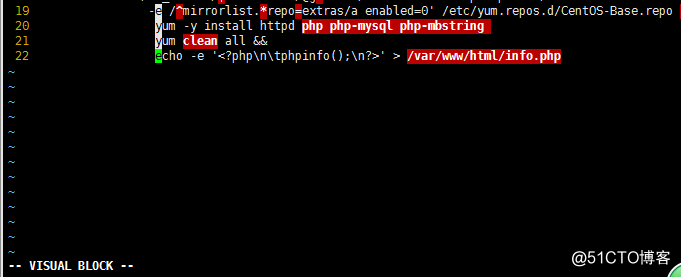
2.按照行选择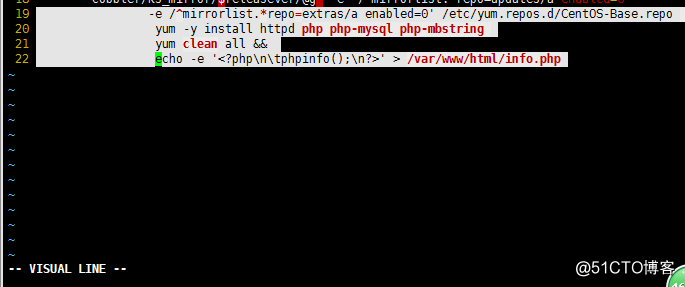
3.按照起始光标至终止光标间的行选择
向左缩进:
1.光标跳转至指定位置
2.按下crtl+v/shift/v均可以,选择范围
3.按下“=”即可完成格式化处理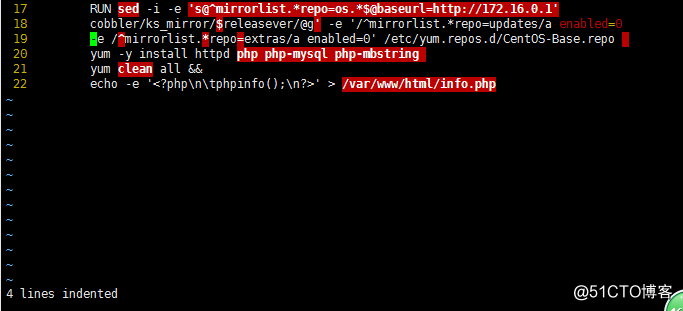
向右缩进,类似以上批量添加内容,只是内容为空格或tab键:
1.Ctrl+v进入可视化编辑,选择范围,按下I/A进入编辑模式添加空格缩进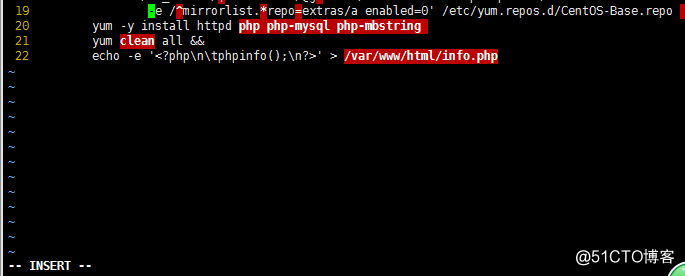
2.按下ESC键即可
vim还可以其他方法,末行模式命令替换s///
以上是关于vim文本编辑器批量操作的主要内容,如果未能解决你的问题,请参考以下文章